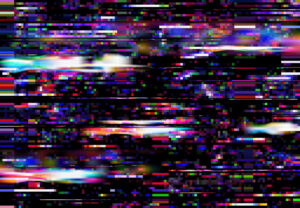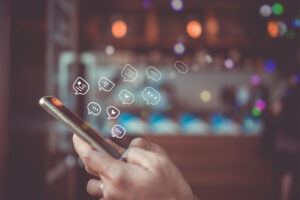動画を簡単に投稿できることから若い世代を中心に人気を集めているTikTok。
どのような人が自分の動画を見ているのか気になる方や、反対にプロフィールの閲覧が相手にバレてしまわないか不安に感じる方も多いでしょう。
この記事では、TikTokの足跡機能(閲覧者を確認できる機能)について詳しく解説します。
足跡を消す方法や相手にバレないようにプロフィールを見る方法なども解説するので、ぜひ参考にしてみてください。
TikTokには足跡機能があるの?

そもそもTikTokには足跡機能があるのか疑問に感じる方も多いでしょう。
実はTikTokには公式には足跡機能が存在していません。
しかし、足跡機能に似た機能として、自分のプロフィールを誰が見たのかなどについては知ることができます。
そのため、基本的にはプロフィールの閲覧はバレる可能性があると考えていいでしょう。
TikTokで足跡を確認する方法は?

それではプロフィールの閲覧者はどうすれば確認できるのでしょうか。
ここでは足跡に類似する機能の使い方について解説していきます。
プロフィールの表示履歴を確認する
TikTokにはプロフィール表示履歴という機能があり、自分のプロフィールを訪問したユーザーの履歴を確認することができます。
ただし、この情報は自分と相手双方が「プロフィール表示履歴」を有効にしている場合に限り利用できます。そのため、他のユーザーが自分のプロフィールを閲覧しているのか確認したい場合には、自分もプロフィール表示履歴をオンにする必要があります。
「プロフィールの表示履歴」をオンにする方法は以下の通りです。
①TikTokアプリ内のプロフィール画面を開く
②右上のメニューボタン(三のようなマーク)をタップ
③「設定とプライバシー」をタップ
④「プライバシー」、「プロフィールの表示履歴」の順にタップ
⑤「プロフィールの表示履歴」をオンにする
以上で設定をオンにすることができます。この状態でプロフィール画面右上の「目のマーク」をタップすると、誰が自分のプロフィールを閲覧したのかを確認することができます。
投稿についた「いいね」を確認する
ユーザーの足跡を確認する方法としては、「投稿へのいいね」を見る方法もあります。
「いいね」がついた数によって、どのくらいの数の人が投稿を閲覧しているのかという推測をすることができます。
ただし、「いいね」は数の把握しかできず、誰が押したのかという具体的なユーザー情報はわかりません。あくまで自身の投稿の支持率を知りたい時に役立てましょう。
いいね数はプロフィール画面下部の「メッセージ」から「アクティビティ」をタップすると確認できます。
投稿動画を視聴したユーザーを確認する
自分のアカウントをフォローしているユーザーが自分の動画を視聴した際には、双方が「投稿の視聴履歴」をオンにしている時に限って、投稿した動画から視聴履歴を確認することができます。「投稿の視聴履歴」をオンにする方法は下記の通りです。
①Tiktokのアプリ内のプロフィール画面を開く
②画面右上のメニューボタン(三のようなマーク)をタップ
③「設定とプライバシー」をタップ
④「プライバシー」、「投稿の視聴数」の順にタップ
⑤「投稿の視聴履歴」切り替えアイコンをタップしてオンにする
以上でオンの設定が完了します。
後は視聴履歴を確認したい自身の投稿動画の「▷」タブをタップすると、誰が視聴したのかを確認できます。
足跡をバレないようにする方法は?
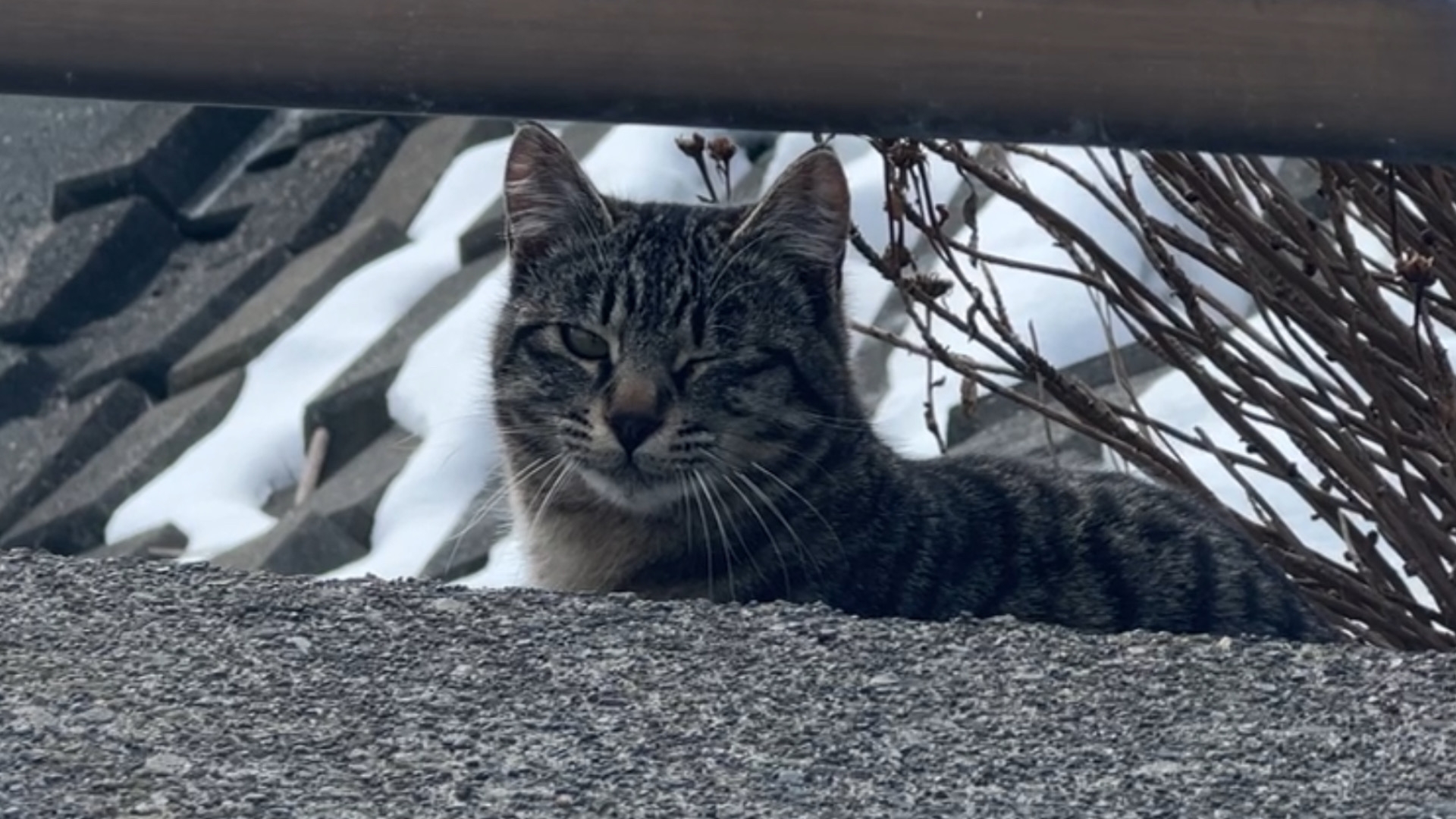
TikTokでプロフィール画面の閲覧や動画の視聴を相手に知られたくない場合にはどうすればいいのでしょうか。
下記で足跡をつけない方法について紹介します。
「プロフィールの表示履歴」をオフにする
TikTokにおいてプロフィールの閲覧を相手に知られたくない場合には、「プロフィールの表示履歴」をオフにしましょう。
オフにする手順は以下の通りです。
①TikTokのプロフィール画面を開く
②プロフィール画面右上にあるメニューボタン(三のようなマーク)をタップ
③「設定とプライバシー」をタップ
④「プライバシー」、「プロフィールの表示履歴」の順にタップ
⑤「プロフィールの表示履歴」をオフにする
以上で他ユーザーの履歴に足跡をつけずにプロフィールを閲覧できるようになります。
「投稿の視聴履歴」をオフにする
動画の視聴履歴は、投稿者と視聴者双方が「投稿の視聴履歴」をオンにしている場合のみどのユーザーが動画を視聴したのかを確認できます。
そのため、視聴履歴に足跡をつけたくない場合には、「投稿の視聴履歴」をオフにしましょう。オフにする方法は以下の通りです。
①Tiktokのアプリ内のプロフィール画面を開く
②画面右上のメニューボタン(三のようなマーク)をタップ
③「設定とプライバシー」をタップ
④「プライバシー」、「投稿の視聴数」の順にタップ
⑤「投稿の視聴履歴」切り替えアイコンをタップしてオフにする
以上で動画の視聴履歴を投稿者から隠すことができます。
ログインせずに動画を視聴する
上の方法では、普段動画の閲覧者を確認するために「投稿の視聴履歴」をオンにしている場合、動画を視聴するたびにオフに切り替える必要が出てくるので、少し不便に感じるかもしれません。
そこで、ブラウザ版から動画を視聴する方法も1つの手段としてご紹介します。
TikTokのブラウザ版からアカウントにログインせずにTikTokを利用することで、足跡をつけずに動画を視聴できます。ただし、アプリやアカウントなしでTikTokを見る場合にはいいね機能が使えないなどの機能制限もあるので注意しましょう。
ブラウザ版には下記のURLからアクセスすることができます。
TikTok URL:https://www.tiktok.com/ja-JP/
また、ブラウザ版のTikTokにはスマホの場合、元々アプリをインストールしていると自動でアプリに遷移してしまうことがあります。可能であればPCで利用することをおすすめします。
TikTokの足跡を消す方法は?

間違ってつけてしまった足跡を消すにはどうすればいいのでしょうか。
下記にてTikTokの足跡を消す方法について紹介していきます。
「プロフィールの表示履歴」をオフにする
「プロフィールの表示履歴」は、先述した通り双方のユーザーが設定をオンにしている場合のみ閲覧履歴が表示されます。
そのため、一度プロフィールを訪問した後でも、設定を後からオフに切り替えることで、他のユーザーの履歴から閲覧したことが表示されなくなります。
「投稿の視聴履歴」をオフにする
動画の視聴履歴は「プロフィールの表示履歴」同様、双方が「投稿の視聴履歴」の設定をオンにしている場合のみ確認できます。
「投稿の視聴履歴」の設定をオフにすることで、一度視聴したとしても相手の動画の視聴履歴から自身の足跡を消すことができます。
相手をブロックする
相手のアカウントをブロックすることでも、自身の足跡を消すことができます。
アカウントをブロックしても相手に通知がいかないので、ブロック状態にあるのかどうか相手が確認できない利点もあります。
しかし、非表示となるのはブロックしている間のみで、ブロックを解除すると再びプロフィールの表示履歴一覧に自身の足跡が表示されてしまうので注意しましょう。
アカウントのブロックの仕方は以下の通りです。
①相手のプロフィール画面右上のアイコン(矢印マーク)をタップ
②ポップアップから「ブロック」をタップ
③「ブロック」をタップ
アカウントを削除する
少し荒業ではありますが、アカウントを削除することでも足跡を消すことができます。
ただし、アカウント削除から30日が経つとアカウントが完全削除され復旧もできなくなるので注意しましょう。
アカウントの削除方法は以下の通りです。
①TikTokアプリを開き、画面右下の「プロフィール」をタップ
②画面右上のメニューボタン(三のようなマーク)をタップ
③「設定とプライバシー」をタップ
④「アカウントを利用停止にするか削除する」をタップ
⑤「アカウントを完全に削除」をタップ
TikTokの足跡機能に関するよくある質問

ここからはTikTokの足跡機能に関してよくある疑問とその答えを解説していきます。
鍵垢でもプロフィールの閲覧はバレる?
「プロフィールの表示履歴」をプロフィールの持ち主と閲覧者双方がオンにしていれば、誰でも足跡はつきます。
そのため、相互フォローやフォロー外はもちろん、鍵垢(非公開アカウント)でもプロフィールを閲覧したのかどうかは相手に伝わります。
TikTok Lite でも足跡はつく?
「TikTok Lite」とは、TikTok公式が提供している軽量版のアプリです。通常のTikTokと比較してアプリサイズが小さく、データ通信量も少ないことが特徴です。
このTikTok Liteにおいては、TikTokと同様に公式に足跡機能はないものの、過去30日間にプロフィールへ訪問したユーザーを確認できる機能があります。
他ユーザーのプロフィールに足跡をつけたくない場合には、「プロフィールの表示履歴」をオフにしておきましょう。
【まとめ】TikTokの足跡機能の仕組みを理解しておこう
いかがだったでしょうか。
この記事では、TikTokの足跡の仕組み、足跡を消す方法や相手にバレないようにプロフィールを閲覧する方法やよくある疑問について解説しました。
TikTokの足跡機能は仕様を理解しておくことで、足跡を残さないように工夫することができます。
TikTokの足跡機能を上手く使いこなして、楽しくTikTokを利用しましょう!